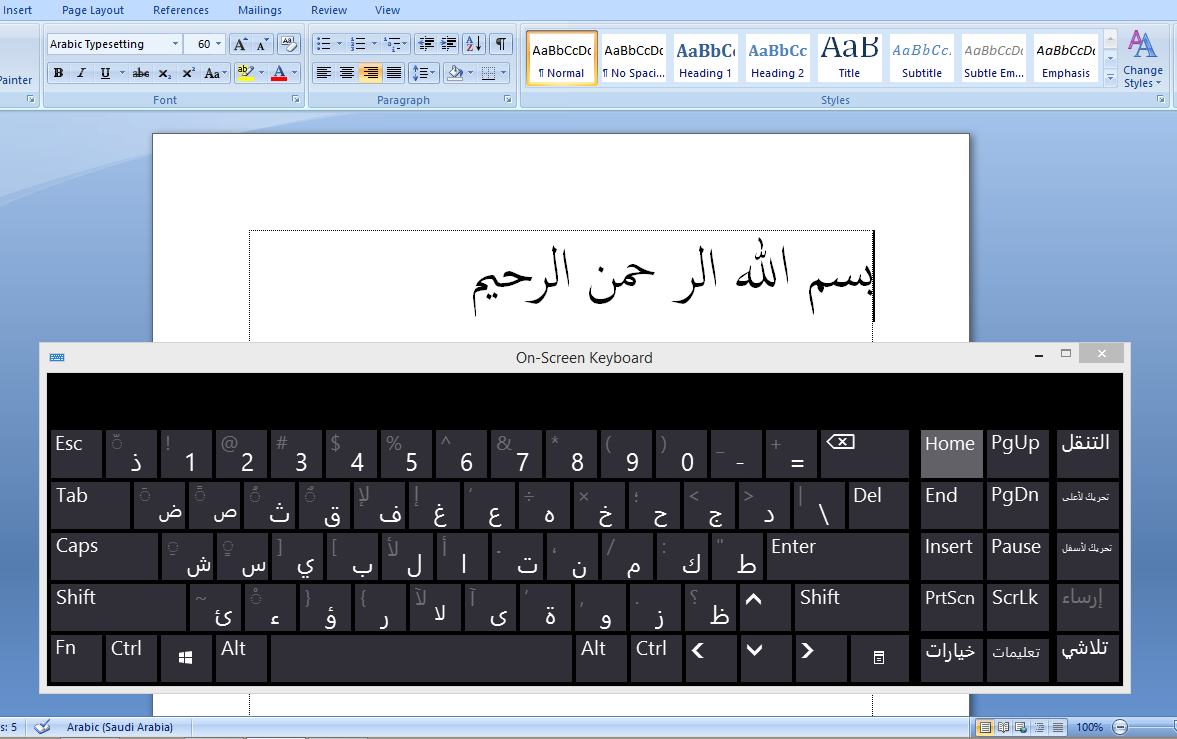Epic99.com – Cara menulis Arab di Word. Microsoft Word memungkinkan kamu untuk bisa menyelesaikan pekerjaan dengan lebih mudah. Terlebih jika pekerjaan yang kamu lakukan berhubungan dengan dokumen. Aplikasi komputer yang satu ini terbilang cukup bisa di andalkan.
Selain itu Microsoft Word juga tersedia dari berbagai versi yang berbeda. Bahkan tidak hanya tulisan abjad saja, melainkan juga kamu bisa menulis Arab di dalamnya.
Meskipun secara default Microsoft Word berbahasa Inggris, namun penggunaan bahasa lain juga bisa di kerjakan dengan mudah. Namun pada Microsoft Word banyak pengguna yang masih kebingungan untuk menulis tulisan Arab.
Pada artikel kali ini akan di jelaskan mengenai cara menulis Arab menggunakan Microsoft Word untuk kamu ketahui.
Cara menulis Arab di Microsoft Word
Sebagai informasi tambahan sebenarnya dalam Word sendiri tepatnya di menu Insert, terdapat berbagai simbol yang terbilang cukup lengkap. Tidak hanya simbol matematika, fisika, kimia, bahkan huruf Arab pun tersedia.
Namun menulis Arab melalui menu Insert akan membutuhkan waktu yang lama sehingga di nilai kurang efektif.
Oleh karena itu sebagai alternatif, kamu bisa mengubah pengaturan keyboard menjadi bahasa Arab. Dengan begitu kamu akan tetap menulis seperti biasa menggunakan keyboard yang langsung muncul dengan huruf Arab.
Berikut beberapa langkah yang bisa kamu lakukan untuk mengubah bahasa Keyboard menjadi Arab di Microsoft Word :
- Langkah pertama yang harus kamu lakukan adalah dengan menambahkan bahasa Arab terlebih dahulu di setelan Keyboard laptop maupun PC.
- Klik menu Start pada perangkat.
- Selanjutnya masuk ke menu settings.
- Pilih menu Time & Language.
- Berikutnya klik Region & Language.
- Tambahkan bahasa Arab atau Arabic yang ada di daftar bahasa.
- Tunggulah beberapa saat hingga proses instalasi penambahan bahasa selesai di lakukan.
Langkah di atas baru saja selesai di lakukan untuk menambahkan keyboard Arab ke PC maupun laptop. Meskipun begitu, penulisan bahasa Arab tidak bisa langsung di praktekkan. Langkah selanjutnya yang harus di lakukan adalah mengubah setelan yang sebelumnya default menjadi Arabic. Simak beberapa langkah berikut ini :
- Pada halaman utama PC maupun Laptop, geser kursor hingga ke bagian pojok layar.
- Kemudian cari tulisan hingga kamu menemukan ENG.
- Klik kiri pada taskbar ENG tersebut.
- Langkah berikutnya pilih opsi Arabic.
Setelah mengubah opsi menjadi Arabic, kamu sudah akan bisa menuliskan tulisan Arab pada lembar kerja Microsoft Word. Cara ini terbilang mudah dan kamu bisa mulai menulis.
Shortcut untuk menambahkan harakat
Informasi tambahan lainnya, saat menuliskan tulisan Arab di Microsoft Word tentunya kamu kamu menyesuaikan dengan harakat. Berikut penjelasan shortcut mengenai Harakat.
- Shift + ~ (Tasydid)
- Shift + A (Kasrah)
- Shift + E (Dammah)
- Shift + Q (Fathah)
- Shift + R (Dammah Tanwin)
- Shift + S (Kasrah Tanwin)
- Shift + W (Fathah Tanwin)
- Shift + X (Sukun)
Nah itulah cara mudah untuk menulis Arab di Microsoft Word. Dengan begitu kamu akan bisa membuat tulisan Arab seperti membuat lembar kerja pada umumnya. Secara umum mengubah setelan keyboard terbilang sama untuk semua versi Windows, hanya saja terdapat sedikit perbedaan yang tidak sulit.
Baca Juga :
- 3 Cara Membuat Struktur Organisasi di Word & Apk Lainnya
- Cara Mengecek Typo di Word Secara Online dan Offline
- Cara Mengatur Ukuran Pas Photo 2×3, 3×4, dan 4×6 di Word
- Cara Mudah Membuat Watermark untuk Dokumen di Ms Word
- Fakta Menarik Anime Sword Art Online
***